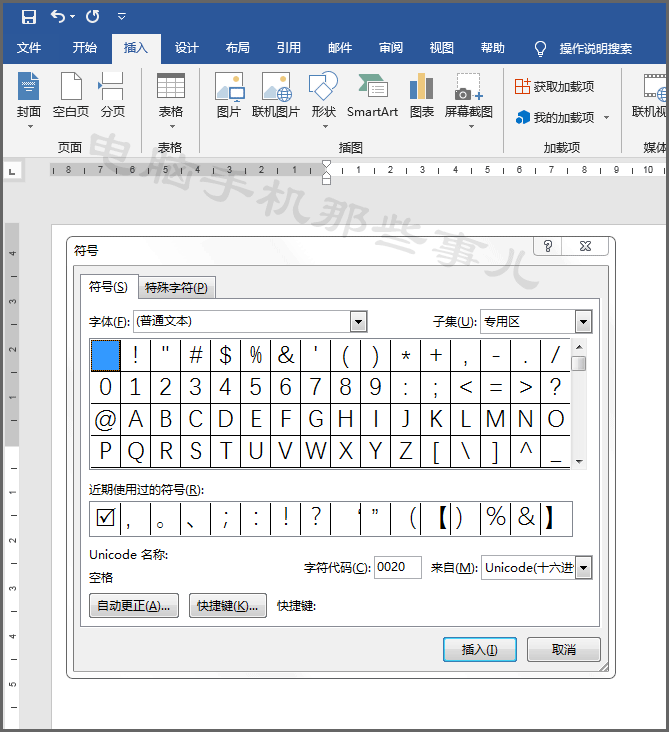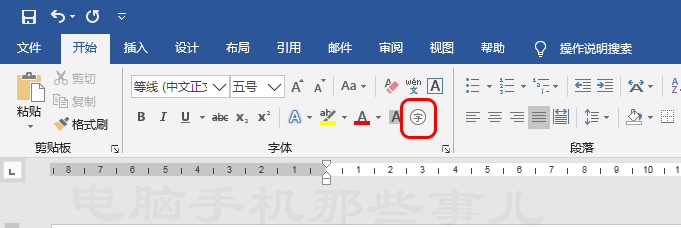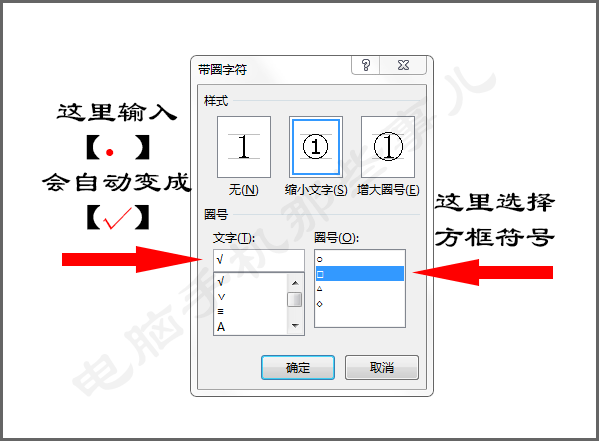如何在Word中输入“方框打勾”符号?这6种方法总有一种适合你! |
您所在的位置:网站首页 › word在方框里打勾符号 › 如何在Word中输入“方框打勾”符号?这6种方法总有一种适合你! |
如何在Word中输入“方框打勾”符号?这6种方法总有一种适合你!
|
方法二:直接输入法 在需要输入“方框打勾”符号的地方按着【Alt】键的同时,输入数字“9745”,输入完之后再松开【Alt】键,你会发现这个数字瞬间变成了“方框打勾”符号。 方法三:插入符号法 在Word中有一个专门的特殊符号库,通过这里可以快速的插入一些不常用到的特殊符号。方法如下: 依次在Word的工具栏点击“插入-符号-其它符号”打开特殊符号库。 然后选择字体为“Wingdings2”,从列表中即可快速找到“方框打勾”符号,插入即可。
方法四:复制粘贴法 这种方法没有一点技术含量,通过百度等搜索引擎找到一个现成的“方框打勾”符号,复制后粘贴到Word文档即可。 方法五:带圈符号法 在Word工具栏中打开“开始”选项卡,从中找到“带圈字符”工具。
然后在“带圈符号”编辑面板中文字的位置输入“.”可以得到一个“√”的符号,在右侧选择一个方框的圈号,即可快速输入“方框打勾”符号。
方法六:修改字体法 首先在Word中需要输入“方框打勾”符号的地方输入一个字母“R”,接下来将这个字母的字体修改为【Wingdings 2】。你会发现这个字母“R”已经变成“方框打勾”符号了。 以上小雨为大家介绍的6种方法都能实现在Word中输入“方框打勾”符号,但是由于个人的理解程度不同,会导致制作难度不一样。所以这6种方法不必全部记住,只要找到适合自己的方法即可。返回搜狐,查看更多 |
【本文地址】
今日新闻 |
推荐新闻 |